Ako skontrolovať aktualizácie hier na PS5

PS5 je výkonná konzola s neuveriteľnými funkciami, ako je hranie v rozlíšení 4K. Keď si nainštalujete hry, môže ich dokonca automaticky aktualizovať.
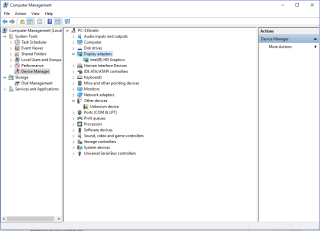
NVIDIA je jedným z najpopulárnejších výrobcov kariet. Poskytuje širokú škálu ovládačov displeja pre laptop a PC. Niektoré z nich sú NVIDIA Legacy, Quadro, Tesla, 3D Vision, GeForce a ION. Ovládače je potrebné z času na čas aktualizovať a aktualizovať, aby sa zlepšil výkon počítača alebo opravili pretrvávajúce problémy alebo chyby.
Ak chcete aktualizovať ovládač displeja NVIDIA, toto je to správne miesto. V tomto príspevku sme uviedli kroky na aktualizáciu ovládača NVIDIA Display na najnovšiu verziu.
Aktualizujte ovládač displeja NVIDIA
Pred aktualizáciou ovládača musíte zhromaždiť všetky informácie o ovládači, ako je typ produktu a ďalšie. Ak to chcete urobiť, prejdite na toto miesto –
Prečítajte si tiež: Upozornenie pre hráčov: 5 najlepších grafických kariet pre vysokovýkonné hry
Keď budete mať informácie, aktualizujte ovládač displeja NVIDIA podľa týchto krokov:
Krok: 1 Kliknutím na nižšie uvedený odkaz prejdete na stránku sťahovania ovládača NVIDIA.
Krok: 2 Vyberte správny typ produktu, sériu produktov, produkt, operačný systém a jazyk podľa modelu adaptéra displeja. 
Poznámka : Možnosť 2 na obrázku je určená pre ľudí, ktorí chcú automaticky nainštalovať grafický ovládač NVIDIA. V opačnom prípade kliknite na GRAPHICS DRIVERS, zistí sa ovládač NVIDIA nainštalovaný vo vašom počítači a tiež sa skontroluje, ktorá verzia by bola kompatibilná.
Krok 3: Kliknutím na tlačidlo „Hľadať“ získate najnovšiu verziu grafického ovládača NVIDIA. 
Krok 4 : Po dokončení navrhne najnovšiu verziu ovládača.
Kliknutím na tlačidlo Stiahnuť stiahnete najnovšiu verziu. Budete presmerovaní na stránku, kde budete požiadaní, aby ste si prečítali zmluvu a kliknite na Súhlasím a stiahnuť. Kliknite na tlačidlo Súhlasím a stiahnuť. Sťahovanie sa spustí.
Prečítajte si tiež: 5 najlepších notebookov pre grafických dizajnérov v roku 2018
Krok 5 : Po stiahnutí najnovšej verzie dvakrát kliknite na stiahnutý súbor, aby ste ho extrahovali a uložili na miesto podľa vášho výberu.
Krok 6: Po extrakcii sa spustí inštalácia ovládača grafiky. Dokončite proces podľa pokynov na obrazovke.
Krok 7: Reštartujte počítač. Keď sa váš počítač spustí, aktualizuje sa ovládač displeja NVIDIA na vašom počítači.
Takže týmto spôsobom môžete aktualizovať ovládač displeja NVIDIA na najnovšiu verziu. Ak narazíte na problém, ako napríklad: Vyskytol sa problém s vaším zariadením, musíte postupovať podľa týchto krokov, potom inovácia ovládačov môže pomôcť vyriešiť problémy a zlepšiť výkon vášho počítača.
Pozri si toto video:
Prečítajte si tiež: 5 doplnkov, ktoré musia mať hráči
Tento podrobný sprievodca inováciou ovládača displeja NVIDIA sa môže hodiť, keď chcete ovládač displeja aktualizovať na aktualizovanú verziu.
PS5 je výkonná konzola s neuveriteľnými funkciami, ako je hranie v rozlíšení 4K. Keď si nainštalujete hry, môže ich dokonca automaticky aktualizovať.
Roblox je vynikajúca platforma s tisíckami herných možností. Niekedy sa však hry nenačítajú. Nie ste jediný hráč, ktorý sa s tým stretol
V roku 2017 sa nezávislé hry posunuli od toho, aby boli samostatnou podsekciou hier. Minulý rok sme videli mnohé nezávisle vyvinuté a publikované
V súčasnosti hráči milujú používanie Steamu, aby mali všetky svoje tituly na jednom mieste. Ak sa cítite štedrí, môžete použiť Steam na darovanie zakúpenej hry a
Pomocou týchto krokov na riešenie problémov v aplikácii EA už problém s hrou opravte a hrajte svoju obľúbenú hru v pokoji.
Chcete, aby boli vaše priame prenosy pútavé a zábavné? Naučte sa, ako pridať prekrytie do OBS Studio štyrmi jednoduchými spôsobmi, ktoré môže sledovať každý.
Pamätáte si pravdu? Kedysi to bolo v knihách a hovorili to učitelia. Teraz je niekde v horách a trpí abstraktným podstatným menom ekvivalentom anémie. Citácia –
Ak ste hráčom alebo sociálnym ovplyvňovateľom, pomocou bezplatných prekrytí streamov bude vaša relácia živého vysielania atraktívnejšia a pútavejšia.
Chcete sa stať influencerom na sociálnych sieťach, no necítite sa sebavedomo? Poďme sa naučiť, ako sa stať VTuberom.
Chcete okoreniť svoje živé prenosy Twitch kreatívnou grafikou a rámčekmi? Tu sa dozviete, ako bezplatne vytvoriť prekrytie Twitch.








